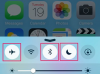השתמש באפליקציית רישום הערות או אחסון בענן כדי לשמור ולסנכרן קבצי מוסיקה מצורפים.
קרדיט תמונה: Lintao Zhang/Getty Images News/Getty Images
למרות ש-iOS 7.1 אינו מכיל דרך לשמור קובצי מוזיקה שנשלחו באייפון שלך, אתה יכול לשתף אותם קבצים מצורפים עם אפליקציות מסוימות המיועדות לרישום הערות או אחסון בענן, כולל Dropbox, Evernote ו קופסא. יישומים אלה לא רק שומרים את הקבצים כך שתוכל לגשת אליהם בטלפון שלך בכל פעם שיש לך חיבור לאינטרנט, הם מסנכרנים את הקבצים למחשבים, טאבלטים ומכשירים אחרים המחוברים שלך חֶשְׁבּוֹן. אם אינך רוצה להשתמש בנתונים הניידים שלך בכל פעם שאתה מנגן קובץ מוזיקה, יישומים אלה יכולים לשמור קובצי מוזיקה באייפון לגישה לא מקוונת.
שימוש בדרופבוקס
שלב 1
הורד את Dropbox מחנות האפליקציות. השתמש באפליקציה זו כדי לסנכרן ולגשת לקבצים במכשירים הניידים ובמחשבים שלך, כולל קבצי דוא"ל מצורפים כגון קובצי מוזיקה.
סרטון היום
שלב 2
פתח את אפליקציית Dropbox. אם לא נרשמת לחשבון Dropbox בחינם, הקש על "צור חשבון" כדי להגדיר חשבון ולהיכנס. אחרת, הקש על "היכנס" והיכנס עם האישורים הקיימים שלך.
שלב 3
פתח את האימייל עם הקובץ המצורף באפליקציית הדואר של האייפון. הקש על סמל קובץ המוזיקה בתוך גוף ההודעה. הקש על סמל "שתף", שנראה כמו ריבוע עם חץ שעובר דרכו, ובחר "פתח בדרופבוקס".
שלב 4
הקש על "שמור" כדי לשמור את קובץ המוזיקה בתיקיית השורש של חשבון Dropbox שלך וכדי לסנכרן את הקובץ לכל מכשיר אחר המחובר לחשבון Dropbox שלך. אם ברצונך לשמור את הקובץ לגישה לא מקוונת באייפון שלך, החלק על שם קובץ המוזיקה ברשימת הקבצים של האפליקציה והקש על הכוכב כדי לסמן אותו כמועדף.
משתמש ב- Evernote
שלב 1
הורד את Evernote מחנות האפליקציות. עם אפליקציית רישום הערות זו, תוכל לשמור קובץ מצורף לדוא"ל להערה שאליה תוכל לגשת ממכשירים שונים.
שלב 2
פתח את אפליקציית Evernote. הקלד את כתובת הדוא"ל שלך. אם יש לך חשבון קיים בשירות, תתבקש להזין את הסיסמה שלך. אחרת, צור חשבון והיכנס. חשבון בסיסי בשירות הוא בחינם.
שלב 3
השתמש באפליקציית iPhone Mail כדי לפתוח את האימייל. הקש על סמל קובץ המוזיקה המצורף ואחריו על סמל "שתף" ולאחר מכן בחר "פתח ב-Evernote". זה יוצר באופן אוטומטי הערה חדשה באפליקציה ומצרף את קובץ המוזיקה להערה.
שלב 4
הקלד כותרת חדשה להערה. השתמש באמן ובכותרת השיר כדי שיהיה קל למצוא את התו בעתיד. הקש על "שמור" כדי לשמור את ההערה עם קובץ המוזיקה המצורף שלה וכדי לסנכרן את ההערה למכשירים אחרים עם Evernote. ההערה עם הקובץ זמינה במצב לא מקוון באייפון שלך כברירת מחדל.
שימוש בקופסה
שלב 1
הורד את אפליקציית Box מ-App Store. השתמש באפליקציית אחסון בענן זו כדי לשתף קבצים בכל מכשיר עם גישה לשירות.
שלב 2
פתח את אפליקציית Box. הקש על "התחבר" והזן את האישורים שלך אם כבר נרשמת לשירות. אחרת, הקש על "הירשם" והזן את המידע המבוקש כדי ליצור חשבון אישי בחינם. לאחר יצירת חשבון חדש, בדוק את הדוא"ל שלך ולחץ על קישור אישור לפני שתתחבר ל-Box במכשיר שלך.
שלב 3
השתמש באפליקציית הדואר באייפון כדי לפתוח את האימייל עם קובץ המוזיקה המצורף. הקש על הסמל של הקובץ המצורף בהודעה. הקש על סמל "שתף" ולאחר מכן בחר "פתח בתיבה".
שלב 4
הקש על "העלה" כדי לשמור את הקובץ בחשבון Box שלך. לאחר העלאת הקובץ, החלק על הערך שלו ברשימת הקבצים והקש על סמל ברק כדי לשמור אותו באייפון לגישה לא מקוונת.